无线wifi台式电脑怎么连接 台式电脑连接无线网的方法介绍
随着科技的不断发展,无线网络已经成为我们日常生活中不可或缺的一部分,对于很多人来说,连接台式电脑到无线WiFi可能是一个有些困扰的问题。通过简单的步骤和方法,我们可以轻松地让台式电脑连接到无线网络,享受更加便捷的上网体验。接下来我们将介绍一些连接台式电脑到无线WiFi的方法,帮助您解决这个问题。
电脑如何连接wifi
方法一(台式电脑自带无线网卡) :
1、 先按Windows+i进入系统设置,然后点击网络和internet打开;

2、 点击WLAN旁边的开关即可打开无线网络连接(一般默认是打开的)。
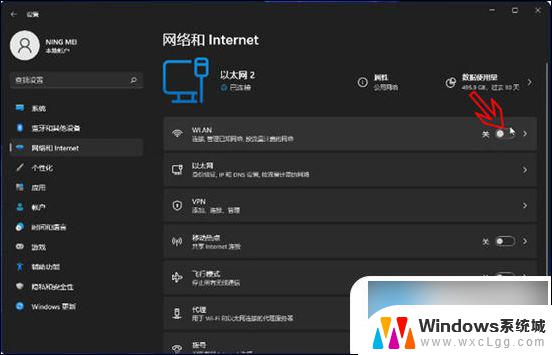
方法二(台式机无内置无线网卡) :
1、 当按上面的操作找不到WLAN(如下图)的时候,说明台式机没有内置无线网卡或者无线网卡模块坏了;
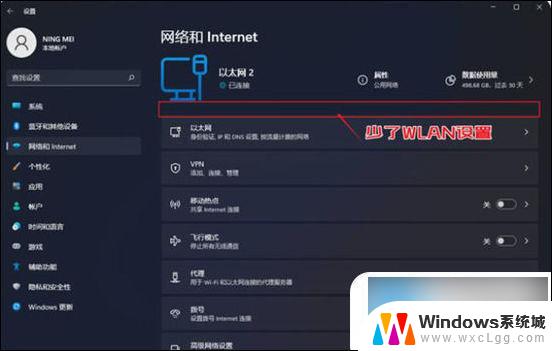
2、 如果想要继续让台式机连接wifi的话,可以直接购买一个USB无线网卡插到电脑主机的usb接口上(最好是免驱即插即用的);

3、 接着参照上面的步骤进入系统设置,点击网络和internet,开启WLAN旁边的开关,打开无线网络连接;
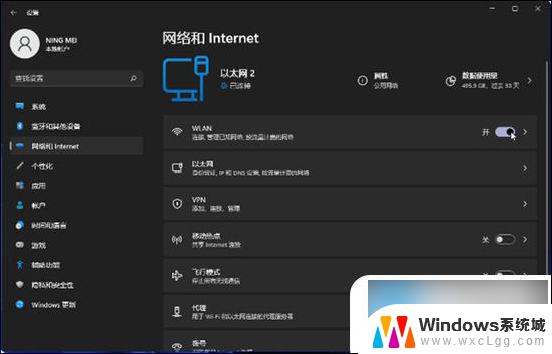
4、 这时只需要点击桌面右下角的网络图标,再依次点击管理WLAN连接;
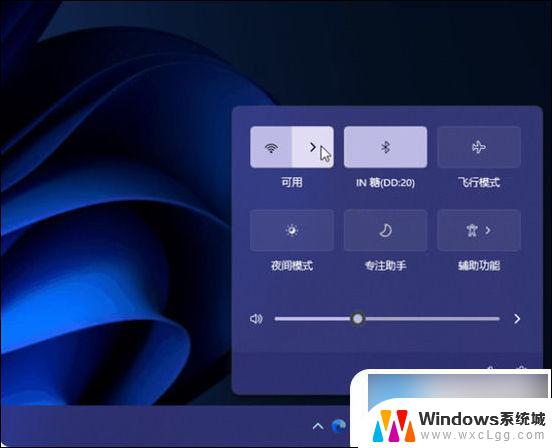
5、 选择目标wifi名称点击连接,输入wifi密码后确定下一步即可连接wifi。
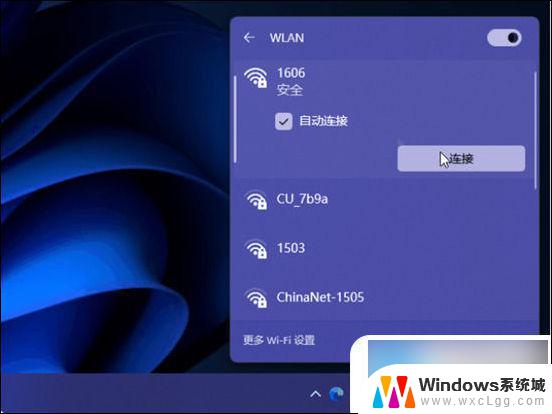
以上是关于如何连接无线WiFi台式电脑的全部内容,如果你也遇到了同样的情况,请参照我的方法来解决,希望对大家有所帮助。
- 上一篇: wps怎样导入优盘 wps优盘导入教程
- 下一篇: 电脑蓝牙连接不上怎么办 电脑蓝牙连接不上怎么调试
无线wifi台式电脑怎么连接 台式电脑连接无线网的方法介绍相关教程
-
 台式电脑如何设置无线连接网络 台式电脑无线网连接教程
台式电脑如何设置无线连接网络 台式电脑无线网连接教程2024-08-10
-
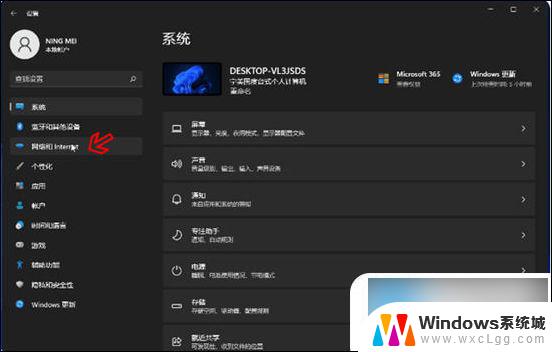 电脑怎么接无线网卡 无线网络连接台式电脑的方法
电脑怎么接无线网卡 无线网络连接台式电脑的方法2024-08-02
-
 台式电脑不用网卡 能连wifi吗 台式电脑无线网卡连接WiFi教程
台式电脑不用网卡 能连wifi吗 台式电脑无线网卡连接WiFi教程2023-10-19
-
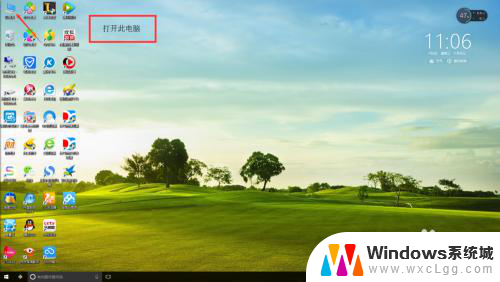 不用无线网卡台式电脑怎么连wifi 无线网卡连接WiFi教程适用于不插网线的台式电脑
不用无线网卡台式电脑怎么连wifi 无线网卡连接WiFi教程适用于不插网线的台式电脑2024-02-09
-
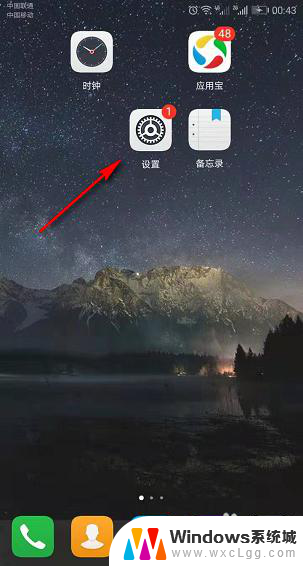 无网卡台式电脑怎么连接无线网络wifi 没有无线网卡怎样在台式电脑上使用WIFI
无网卡台式电脑怎么连接无线网络wifi 没有无线网卡怎样在台式电脑上使用WIFI2024-02-27
-
 怎样设置台式电脑无线连接 台式机如何设置无线网络连接
怎样设置台式电脑无线连接 台式机如何设置无线网络连接2024-08-03
电脑教程推荐